
תוכן עניינים:
- מְחַבֵּר John Day [email protected].
- Public 2024-01-30 09:17.
- שונה לאחרונה 2025-01-23 14:46.
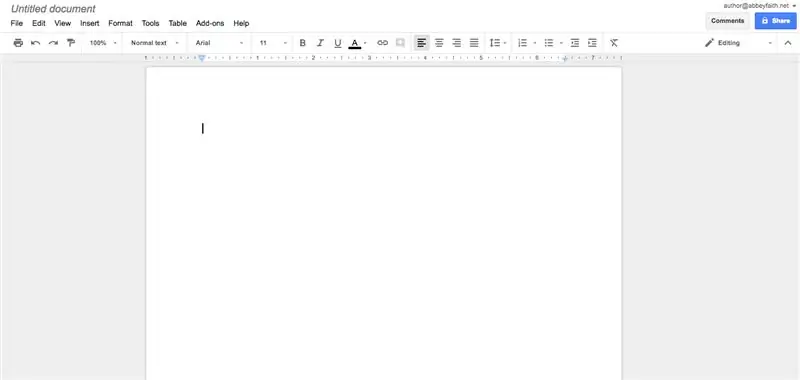
זהו המסך שיעלה אם מצאת את Google Docs. כדי להגיע למסך זה, פשוט הקלד את Google Docs בשורת החיפוש של Google ולאחר מכן לחץ על התוצאה הראשונה. לאחר מכן, אתה הולך ללחוץ על הכפתור באמצע המסך. לאחר מכן תפתח את המסמך הריק, אלא אם תרצה להשתמש בתבנית.
שלב 1: שתף קובץ עם אחרים
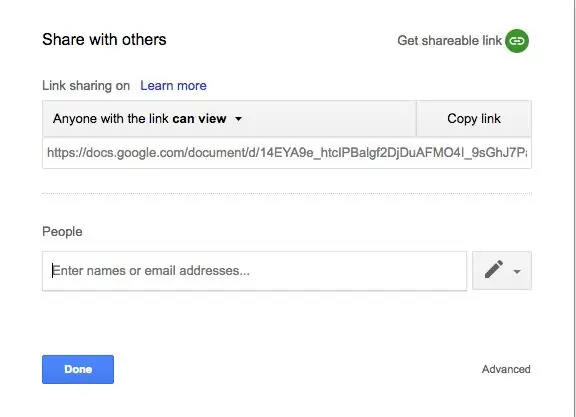
כדי לשתף מסמך, תעבור לפינה הימנית העליונה, שם כתוב "שתף". לחץ על זה, ותראה את המסך הזה. כל שעליך לעשות הוא להזין שמות של אנשים אחרים שיש להם גישה ל- Google Docs, או לשתף באמצעות דוא"ל.
שלב 2: ערוך את המסמך
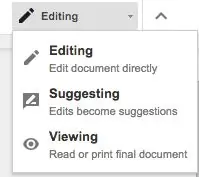
כדי לערוך את המסמך, עבור לפינה הימנית העליונה, המוגדרת בדרך כלל על "עריכה". אם הוא מוגדר אוטומטית לעריכה, אתה עורך את המסמך כפי שהוא. אתה כבר במצב הזה. כדי להחזיר אותו, פשוט לחץ על "עריכה".
שלב 3: הצעה למסמך
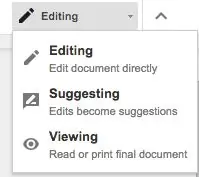
כדי להציע הצעות למסמך, פשוט לחץ על "מציע". ההצעה מיועדת לאנשים שעובדים עם אחרים במסמך או שאינם בטוחים לגבי השארת משהו במסמך ורוצים לוודא שהם זוכרים. כאשר אתה מציע משהו, הוא יישאר מסומן בקו ירוק. תוכל לבחור לקבל או לדחות את ההצעה מאוחר יותר.
שלב 4: צפייה במסמך
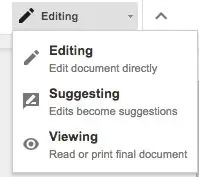
נניח שאתה לא רוצה להציע דברים או לערוך אותם בטעות. אתה יכול להפעיל את הצפייה, מה שמונע ממך לעשות בדיוק את זה. כדי להפעיל זאת, פשוט לחץ עליו בצד המסך.
שלב 5: הכנסת
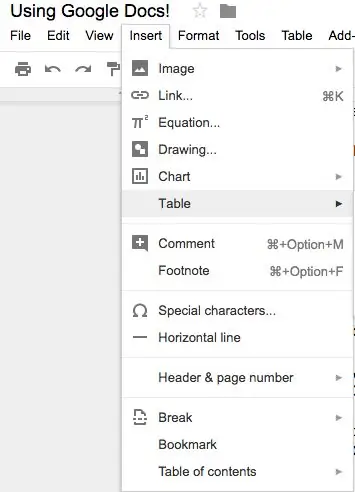
כדי להכניס משהו, פשוט לחץ על "הכנס" בחלק העליון של המסך. אתה יכול להכניס מגוון דברים פשוט על ידי לחיצה על כפתור אחד או שניים.
שלב 6: פתיחת מסמך שנכתב מראש
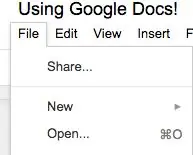
כדי לפתוח מסמך שנכתב מראש, לחץ על "קובץ" ולאחר מכן על "פתח". זה ייתן לך גישה למסמכים השמורים במחשב שלך.
שלב 7: עיצוב המסמך שלך
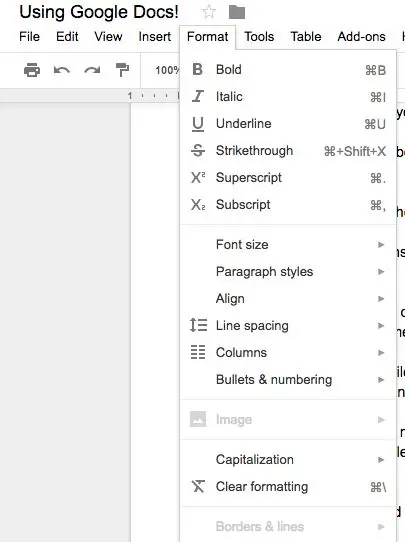
כדי לעצב את המסמך שלך, לחץ על "פורמט" ולאחר מכן בחר מתוך מגוון אפשרויות. עיצוב פירושו פשוט הוספת כתב על, משנה, חתיכות וכו '.
שלב 8: שליחת המסמך בדוא"ל
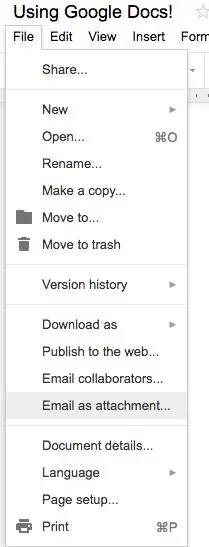
כדי לשלוח את המסמך בדוא"ל, עבור אל "קובץ" והסתכל קרוב לתחתית הכרטיסייה. תוכל לשלוח דוא"ל למישהו חדש, או לשלוח דוא"ל לשותפי פעולה.
שלב 9: שמור על קור רוח כשהמסמך שלך לא נשמר
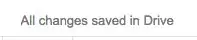
זה בסדר! אני מבטיח, המסמך שלך נשמר. הנה איך לספר. Google Docs שומר הכל מהרגע שאתה מתחיל להקליד. במובן זה, הוא אמין אפילו יותר מ- Microsoft Word. אם אתה לוחץ בטעות מהאתר, אז רק שתדע שהכל עדיין יהיה שם.
שלב 10: החשיבות של Google Docs
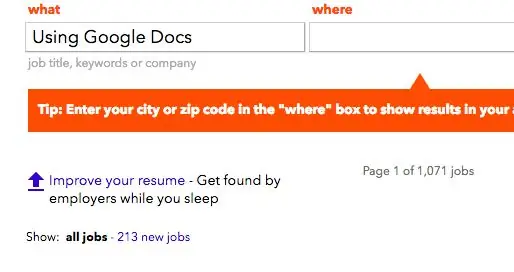
אז למה זה רלוונטי? ובכן, השימוש ב- Google Docs רלוונטי מכיוון שהרגע נכנסתי ל- Indeed והקלדתי "שימוש ב- Google Docs" בחיפוש העבודה. יותר מ -200 משרות צצו. ברור שתזדקק ליותר ממיומנות זו, אך Google Docs הפך להיות ענק לקריירה.
שלב 11: שלבי הסבר על סרטונים
אנא צפה בסרטון זה אם אתה עדיין מתקשה להבין את השלבים!
מוּמלָץ:
שימוש ב- Pimoroni Enviro+ FeatherWing With the Adafruit Feather NRF52840 Express: 8 שלבים

שימוש ב- Pimoroni Enviro+ FeatherWing עם Adafruit Feather NRF52840 Express: ה- Pimoroni Enviro+ FeatherWing הוא לוח עמוס בחיישנים המיועדים לעבוד עם סדרת הלוחות של Adafruit Feather. זהו מקום שימושי להתחיל עבור כל מי שמעוניין בניטור סביבתי, זיהום אטמוספרה ושטיפת נתונים. אני
שימוש בגיטרת גיבור גיטרה לשליטה בזום (Windows בלבד): 9 שלבים

שימוש בגיטרה של גיבור גיטרה לשליטה בזום (Windows בלבד): מכיוון שאנו בעיצומה של מגיפה עולמית, רבים מאיתנו תקועים בניקיון הבית ומצטרפים לפגישות בזום. כעבור זמן מה זה יכול להיות מאוד תפל ומייגע. תוך כדי ניקיון ביתי מצאתי גיטרה ישנה של גיבור גיטרה שהושלכה לתוך
[2020] שימוש בשני (x2) מיקרו: סיביות לשליטה במכונית RC: 6 שלבים (עם תמונות)
![[2020] שימוש בשני (x2) מיקרו: סיביות לשליטה במכונית RC: 6 שלבים (עם תמונות) [2020] שימוש בשני (x2) מיקרו: סיביות לשליטה במכונית RC: 6 שלבים (עם תמונות)](https://i.howwhatproduce.com/images/001/image-1129-j.webp)
[2020] שימוש בשני (x2) מיקרו: סיביות לשליטה במכונית RC: אם יש לך שני (x2) מיקרו: סיביות, האם חשבת להשתמש בהם לשליטה מרחוק על מכונית RC? אתה יכול לשלוט במכונית RC באמצעות מיקרו: ביט אחד כמשדר ועוד אחד כמקלט. כאשר אתה משתמש בעורך MakeCode לקידוד מיקרו: ב
כיצד למחזר טלפונים לאנדרואיד עבור BOINC או מתקנים מתקפלים ללא שימוש בסוללות: 8 שלבים

כיצד למחזר טלפונים לאנדרואיד ל- BOINC או לקיפול מתקנים מבלי להשתמש בסוללות: אזהרה: אני לא אחראי לכל נזק שנגרם לתוכנתך על ידי ביצוע המדריך הזה. מדריך זה יעיל יותר עבור משתמשי BOINC (בחירה אישית / סיבות), זה יכול לשמש גם לקיפול מכיוון שאין לי יותר מדי זמן, אני רוצה
[2020] שימוש באייפון או אייפד ו- Micro: bit Game Pad App לשליטה במכונית RC: 23 שלבים
![[2020] שימוש באייפון או אייפד ו- Micro: bit Game Pad App לשליטה במכונית RC: 23 שלבים [2020] שימוש באייפון או אייפד ו- Micro: bit Game Pad App לשליטה במכונית RC: 23 שלבים](https://i.howwhatproduce.com/images/001/image-1423-j.webp)
] חנות אפליקציות? חפש " micro: bit " בחנות האפליקציות ותוכל להוריד את האפליקציה בחינם. ה
